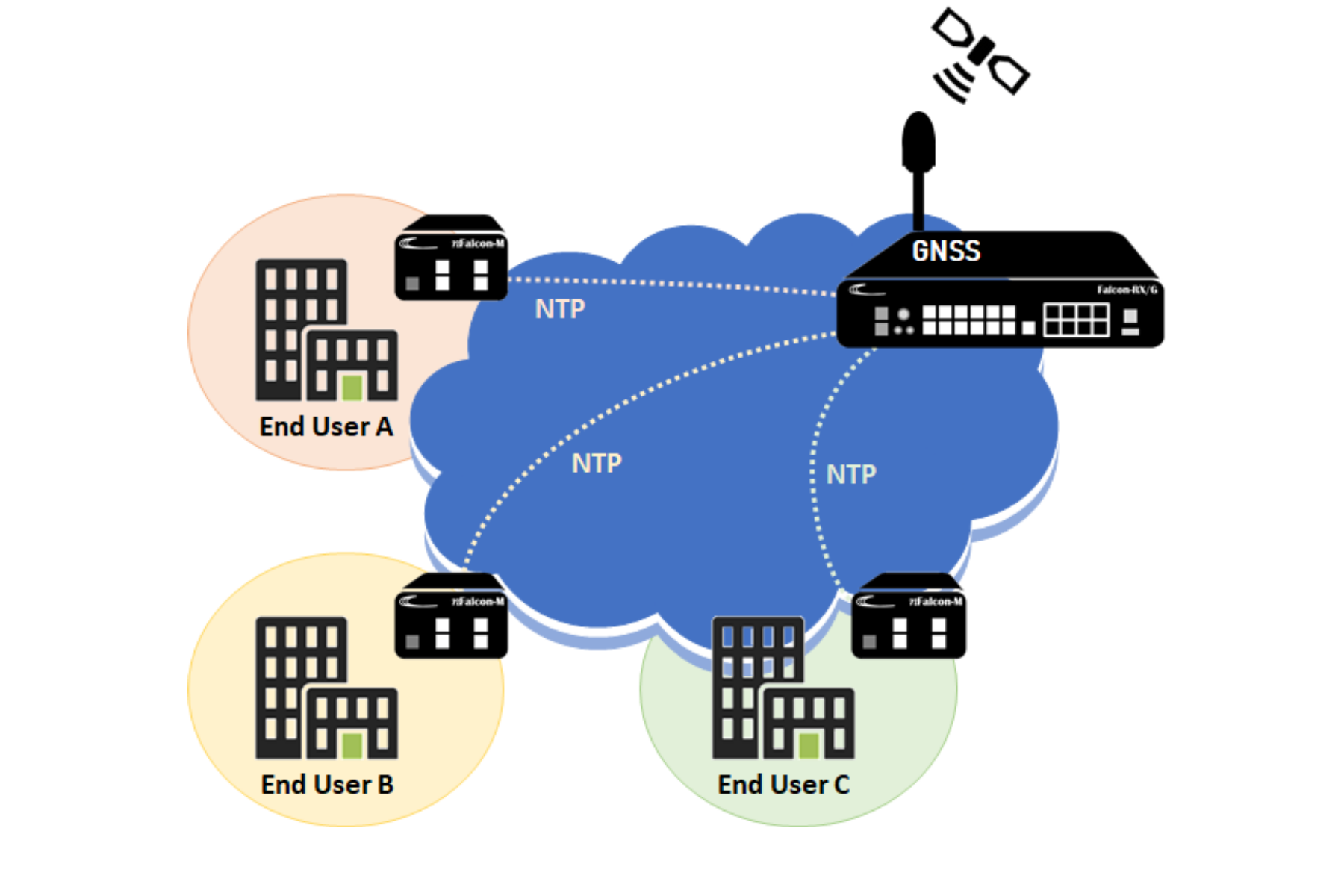在 Windwos 中,系统时间的设置很简单,界面操作,通俗易懂。而且设置后,重启,关机都没关系。系统时间会自动保存在 Bios 的时钟里面,启动计算机的时候,系统会自动在 Bios 里面取硬件时间,以保证时间的不间断。
一 .Linux 系统时间的设置
// 查看时间
[root@localhost ~]# date
2008 年 12 月 12 日星期五 14:44:12 CST
// 修改时间
[root@localhost ~]# date -set
2009 年 01 月 01 日星期四 00:01:00 CST
//date 有几种时间格式可接受,这样也可以设置时间:
[root@localhost ~]# date 012501012009.30
2009 年 01 月 25 日星期日 01:01:30 CST
// 查看硬件时间可以是用 hwclock,hwclock –show 或者 hwclock -r
[root@localhost ~]# hwclock –show
2008 年 12 月 12 日星期五 06 时 52 分 07 秒
// 设置硬件时间
[root@localhost ~]# hwclock –set –date=”1/25/09 00:00″ <== 月 / 日 / 年时: 分: 秒
[root@localhost ~]# hwclock
2009 年 01 月 25 日星期日 00 时 00 分 06 秒
[root@localhost ~]# hwclock
三 . 系统时间和硬件时间的同步
// 以系统时间为基准,修改硬件时间
[root@localhost ~]# hwclock –systohc<== sys(系统时间)to(写到)hc(Hard Clock)
[root@localhost ~]# hwclock -w
// 以硬件时间为基准,修改系统时间
[root@localhost ~]# hwclock –hctosys
[root@localhost ~]# hwclock -s
四 . 不同机器之间的时间同步
[root@linux ~]# ntpdate [-nv] [NTP IP/hostname]
[root@linux ~]# ntpdate 192.168.0.2
[root@linux ~]# ntpdate time.ntp.org
0 12 * * * * /usr/sbin/ntpdate 192.168.0.1
五 .ntpd 服务的设置
1./etc/ntp.conf:这个是 NTP daemon 的主要设文件,也是 NTP 唯一的设定文件。
2./usr /share/zoneinfo/: 在这个目录下的文件其实是规定了各主要时区的时间设定文件,例如北京地区的时区设定文件在 /usr/share/zoneinfo/Asia/Beijing 就是了。这个目录里面的文件与底下要谈的两个文件 (clock 与 localtime) 是有关系的。
3./etc/sysconfig/clock:这个文件其实也不包含在 NTP 的 daemon 当中,因为这个是 linux 的主要时区设定文件。每次开机后,Linux 会自动的读取这个文件来设定自己系统所默认要显示的时间。
4./etc /localtime:这个文件就是“本地端的时间配置文件”。刚刚那个 clock 文件里面规定了使用的时间设置文件(ZONE) 为 /usr/share/zoneinfo/Asia/Beijing,所以说,这就是本地端的时间了,此时,Linux 系统就会将 Beijing 那个文件另存为一份 /etc/localtime 文件,所以未来我们的时间显示就会以 Beijing 那个时间设定文件为准。
5. /etc/timezone:系统时区文件
[root@linux ~]# vi /etc/ntp.conf
# 1. 关于权限设定部分
# 权限的设定主要以 restrict 这个参数来设定,主要的语法为:
# restrict IP mask netmask_IP parameter
# 其中 IP 可以是软件地址,也可以是 default,default 就类似 0.0.0.0
# 至于 paramter 则有:
# ignore:关闭所有的 NTP 联机服务
# nomodify:表示 Client 端不能更改 Server 端的时间参数,不过,
# Client 端仍然可以透过 Server 端来进行网络校时。
# notrust:该 Client 除非通过认证,否则该 Client 来源将被视为不信任网域
# noquery:不提供 Client 端的时间查询
# notrap:不提供 trap 这个远程事件登入
# 如果 paramter 完全没有设定,那就表示该 IP (或网域)“没有任何限制”
restrict default nomodifynotrapnoquery # 关闭所有的 NTP 要求封包
restrict 127.0.0.1 #这是允许本级查询
restrict 192.168.0.1 mask 255.255.255.0 nomodify
#在 192.168.0.1/24 网段内的服务器就可以通过这台 NTP Server 进行时间同步了
# 2. 上层主机的设定
# 要设定上层主机主要以 server 这个参数来设定,语法为:
# server [IP|HOST Name] [prefer]
# Server 后面接的就是我们上层 Time Server 啰!而如果 Server 参数
# 后面加上 perfer 的话,那表示我们的 NTP 主机主要以该部主机来作为
# 时间校正的对应。另外,为了解决更新时间封包的传送延迟动作,
# 所以可以使用 driftfile 来规定我们的主机
# 在与 Time Server 沟通时所花费的时间,可以记录在 driftfile
# 后面接的文件内,例如下面的范例中,我们的 NTP server 与
# cn.pool.ntp.org 联机时所花费的时间会记录在 /etc/ntp/drift 文件内
server 0.pool.ntp.org
server 1.pool.ntp.org
server 2.pool.ntp.org
server cn.pool.ntp.org prefer
# 其他设置值,以系统默认值即可
server
fudge
driftfile /var/lib/ntp/drift
broadcastdelay
keys /etc/ntp/keys
总结一下,restrict 用来设置访问权限,server 用来设置上层时间服务器,driftfile 用来设置保存漂移时间的文件。
六 .ntp 服务的启动与观察
在启动 NTP 服务前,先对提供服务的这台主机手动的校正一次时间咯。(因为启动服务器,端口会被服务端占用,就不能手动同步时间了)
[root@linux ~] # ntpdate cn.pool.ntp.org
25 Apr 14:33:51 ntpdate[8310]: step time server 80.85.129.2 offset 6.655976 sec
然后,启动 ntpd 服务:
[root@linux ~] # servicentpd start
或 [root@linux ~] # /etc/init.d/ntpd start
查看端口:
[root@linux ~] # netstat -ln|grep 123
udp
udp
udp
udp
如何确认我们的 NTP 服务器已经更新了自己的时间呢?
[root@linux ~] # ntpstat
synchronized to NTP server(127.127.1.0) at stratum 11
time correct to within 950ms
polling server every 64 s
# 改指令可列出 NTP 服务器是否与上层联机。由上述输出结果可知,时间校正约
# 为 950*10(-6)秒。且每隔 64 秒会主动更新时间。
常见的错误:
25 Apr 15:30:17 ntpdate[11520]: no server suitable for synchronization found
其实,这不是一个错误。而是由于每次重启 NTP 服务器之后大约要 3-5 分钟客户端才能与 server 建立正常的通讯连接。当此时用客户端连接服务端就会报这样的信息。一般等待几分钟就可以了。
[root@linux ~] # ntptrace –n 127.0.0.1
127.0.0.1:stratum 11, offset 0.000000,synch distance 0.950951
222.73.214.125:stratum 2,offset –0.000787,synch distance 0.108575
209.81.9.7:stratum 1,offset 0.000028,synch distance 0.00436,refid‘GPS’
# 这个指令可以列出目前 NTP 服务器(第一层)与上层 NTP 服务器(第二层)彼此之间的
# 关系
[root@linux ~] # ntpq –p
指令“ntpq -p”可以列出目前我们的 NTP 与相关的上层 NTP 的状态,以上的几个字段的意义如下:
remote:即 NTP 主机的 IP 或主机名称。注意最左边的符号,如果由“+”则代表目前正在作用钟的上层 NTP,如果是“*”则表示也有连上线,不过是作为次要联机的 NTP 主机。
refid:参考的上一层 NTP 主机的地址
st:即 stratum 阶层
when:几秒前曾做过时间同步更新的操作
poll:下次更新在几秒之后
reach:已经向上层 NTP 服务器要求更新的次数
delay:网络传输过程钟延迟的时间
offset:时间补偿的结果
jitter:Linux 系统时间与 BIOS 硬件时间的差异时间
在 /etc/sysconfig/ntpd 文件中,添加 SYNC_HWCLOCK=yes 这样,就可以让硬件时间与系统时间一起同步。